В «1С:Зарплата и управление персоналом 8», ред.3.1, автоматизированный инструмент «Штатное расписание» позволяет вести штатное расписание, вносить в документ изменения, печатать приказы на утверждение и изменение, вести кадровый учет значительного количества штатных единиц.
Как настроить штатное расписание
Для начала работы установите флаг «Ведется штатное расписание» («Настройка» – «Кадровый учет» – «Настройка штатного расписания»).
Дополнительно можете выставлять и другие настройки. Наша таблица 1 вам в помощь.
Таблица 1. «Какие функции программы выбрать»
Как называется флаг
Для чего нужен
Автоматическая проверка кадровых документов на соответствие штатному расписанию
Предполагает при регистрации кадровых документов проверку соответствия их штатному расписанию. Например, программа проверяет на остаток свободных штатных единиц.
Ведется история изменений штатного расписания
Позволяет хранить историю изменения штатного расписания, соответствующие приказы. Вам будут доступны документы «Утверждение штатного расписания» и «Изменение штатного расписания», которые позволят вести хронологию изменений штатного расписания.
Штатное расписание в 1С ЗУП 8 3
Штатное расписание с историей изменений – популярный вариант, так как позволяет использовать полные функции и инструменты документа.
Используется «вилка» окладов и надбавок
Дает возможность указать минимальную и максимальную ставки по должности и максимальный размер.
В позиции штатного расписания используются разряды и категории
Дает возможность уточнять разрядом (категорией) позицию дополнительно к должности.
Использовать бронирование позиций
Дает возможность бронировать позиции штатного расписания и количество занимаемых ставок перед оформлением приема на работу или кадрового перевода
Утверждаем ШР
Для первоначального ввода всех позиций в штатное расписание и для отражения его существенных изменений предназначен документ «Утверждение штатного расписания» (раздел «Кадры» – «Изменения штатного расписания» – кнопка «Создать» – «Утверждение штатного расписания»). Этот документ утверждает расписание только на 1 число выбранного месяца, поэтому используется:
- При первичном утверждении штатного расписания.
- При глобальном изменении сведений по позициям штатного расписания. Фактически – при замене текущего расписания на новое.
Заполняя документ, указываем:
- Месяц, с которого расписание вступает в действие.
- Каким днем датирован приказ на утверждение ШР.
- Перечень позиций с указанием их особенностей.

По ссылке «Подписи не указаны» можно заполнить список лиц, ответственных за составление и подпись штатного расписания.
Как изменить штатное расписание
Документ «Изменение штатного расписания» (раздел «Кадры» – «Изменения штатного расписания» – кнопка «Создать» – «Изменение штатного расписания») используйте, чтобы внести локальные изменения по нескольким позициям на любую дату месяца. В остальном работа документа схожа с «Утверждением штатного расписания».
1С ЗУП Штатное расписание 3. Работа со штатным расписанием с сохранением истории изменений
Изменения, которые вступят в силу при проведении документа, действуют с даты, указанной в поле «Дата изменений».
В табличной части:
- По кнопке «Добавить позицию» вводим новую позицию штатного расписания. И заполняем карточку, в которой указываем подразделение, должность, разряд (категорию), количество ставок, состав и размер начислений, график работы и проч.
- Чтобы изменить существующую позицию (количества ставок), проходим из штатного расписания по кнопке «Изменить позицию». Заходим в карточку позиции и меняем необходимые показатели.
- По команде «Закрыть позицию» закрываем существующую позицию, по которой работу завершили.
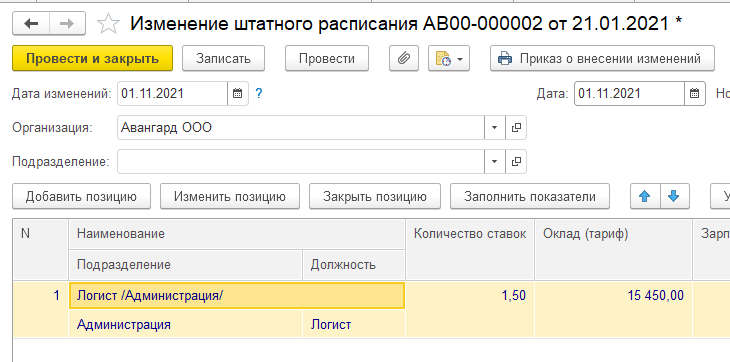
По кнопке «Приказ о внесении изменений» можно сформировать печатную форму приказа о внесении изменений в штатное расписание.
В справочнике «Штатное расписание» по ссылке «Документы, изменившие штатное расписание» можно посмотреть все документы, касающиеся штатного расписания конкретной организации. Историю изменения конкретной позиции штатного расписания смотрите в ее карточке. Также из карточки позиции можно перейти к утвердившему (изменившему) ее документу.
Обратите внимание на цветовой индикатор в документах:
- Отсутствие подсветки означает, что изменения не проводились.
- Зеленый цвет – введена новая информация (позиция или начисление).
- Синий цвет – информация изменена (данные по позиции, по оплате).
- Красный цвет – отмена действия каких-либо данных (сумм, закрытие позиции).
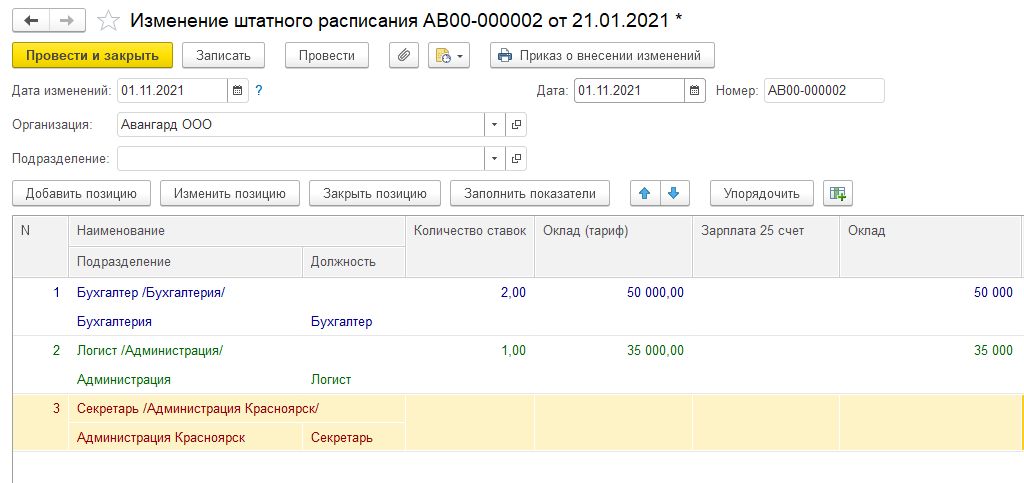
Анализируем штатное расписание
Кроме самой унифицированной формы штатного расписания Т-3 в программе найдете отчеты, которые пригодятся в работе со штатным расписанием. Доступны они в разделе «Кадры» – «Кадровые отчеты».
Отчеты составляются по утвержденным и незакрытым позициям. Многие отчеты целесообразно выводить после приема на работу сотрудников.
Какие отчеты бывают, расскажет наша таблица.
Таблица 2. «Перечень доступных отчетов по штатному расписанию»
Название отчета
Что можно проанализировать
Анализ штатного расписания
Свободны или заняты ставки, а также отклонения от планового ФОТ по ним.
Заполненность штатного расписания
Занятые, забронированные и вакантные ставки. Анализ можно проводить как по подразделениям, так и по состоянию позиции.
Изменение штатного расписания
Изменения состава штатных единиц за заданный период.
Начисления позиций штатного расписания
Какие начисления используются для позиций штатного расписания и их вклад в ФОТ.
Оклады, надбавки и ФОТ по штатному расписанию
Размер оклада, доплат и надбавок, а также графики работы по всем позициям штатного расписания.
Соблюдение штатного расписания
Свободные и занятые ставки (без анализа ФОТ) как в целом по организации, так и по отдельным должностям.
Список сотрудников, которые занимают позиции штатного расписания на заданную дату; забронированные позиции.
Отчет «Анализ штатного расписания» позволяет проанализировать – свободны или заняты ставки, а также отклонения от планового ФОТ по ним.
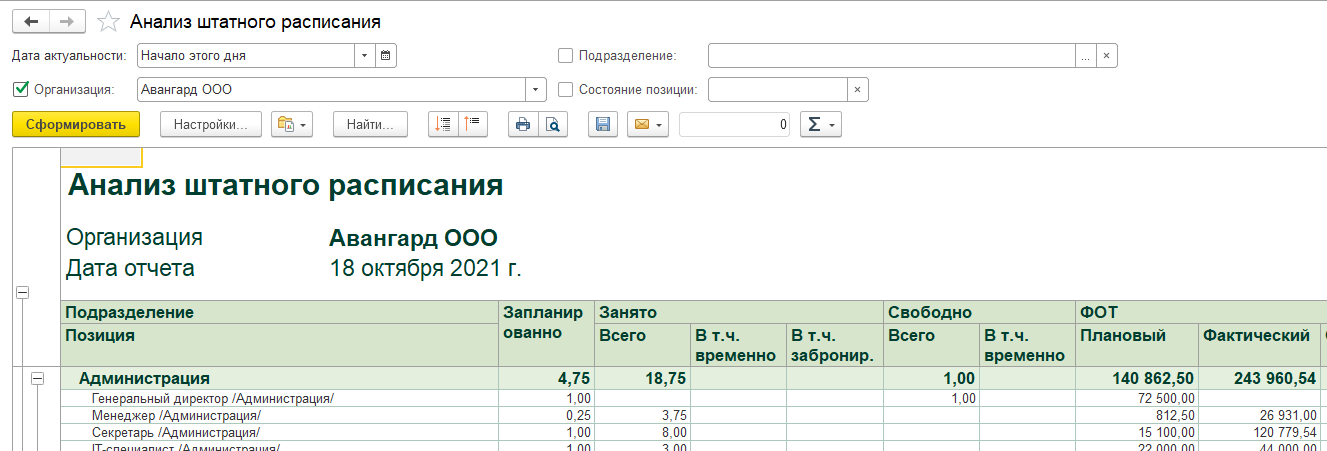
Отчет «Заполненность штатного расписания» позволяет проанализировать занятые, забронированные и вакантные ставки. Анализ можно проводить как по подразделениям, так и по состоянию позиции.

Отчет «Изменение штатного расписания» позволяет проанализировать изменения состава штатных единиц за заданный период.
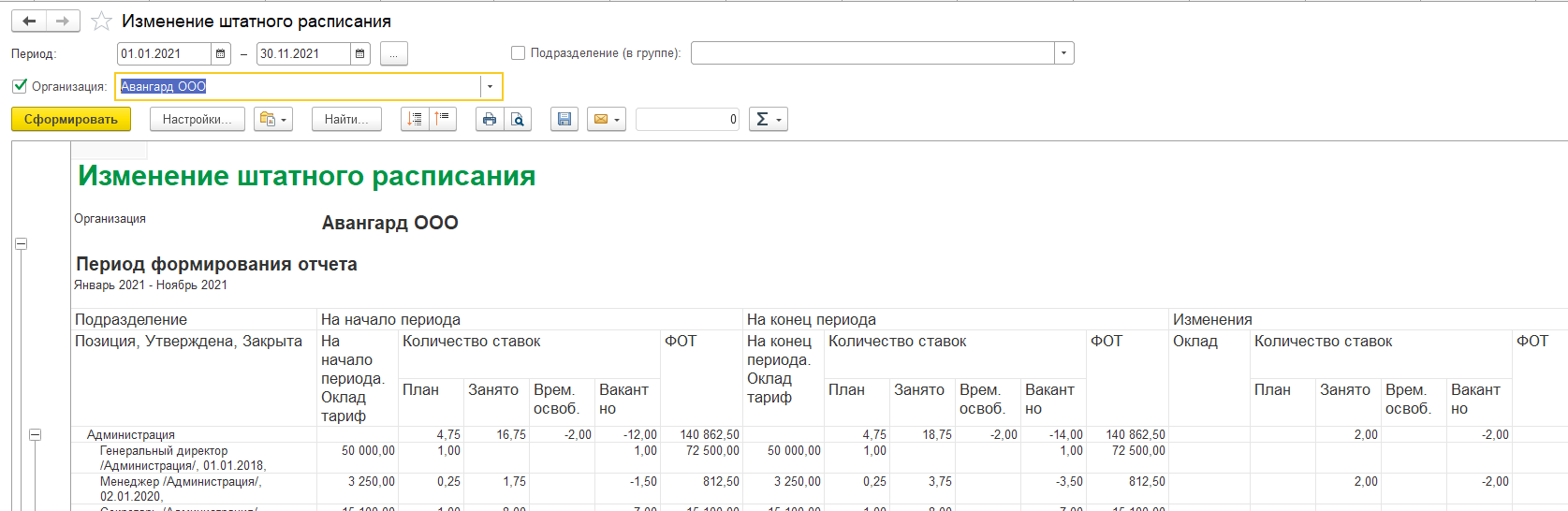
Отчет «Начисления позиций штатного расписания» позволяет проанализировать, какие начисления используются для позиций штатного расписания и их вклад в ФОТ.
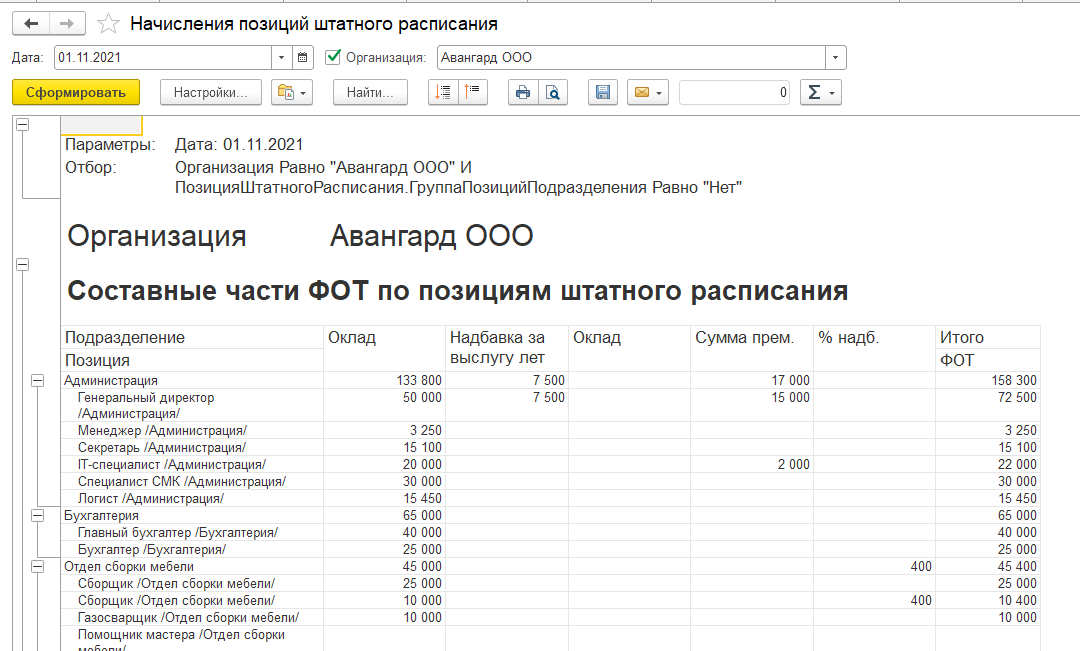
В отчете «Оклады, надбавки и ФОТ по штатному расписанию» выводятся размер оклада, доплат и надбавок, а также графики работы по всем позициям штатного расписания.

Отчет «Соблюдение штатного расписания» позволяет провести анализ свободных и занятых ставок (без анализа ФОТ) как в целом по организации, так и по отдельным должностям.
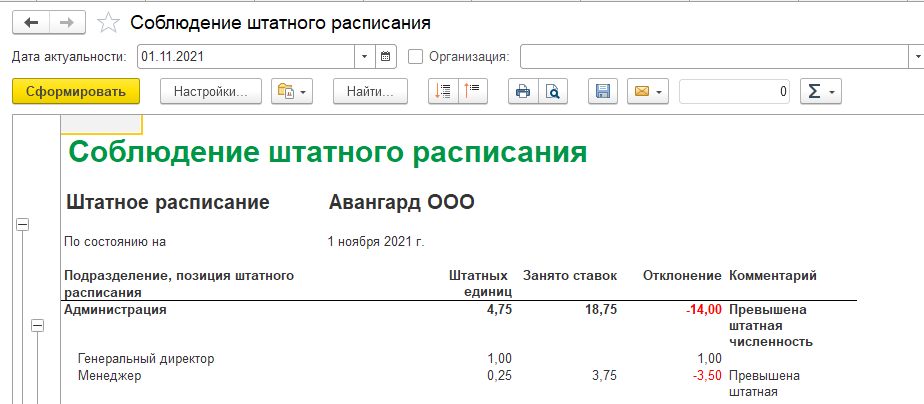
Отчет «Штатная расстановка» позволяет вывести список сотрудников, которые занимают позиции штатного расписания на заданную дату. Также здесь будут отражаться забронированные позиции.
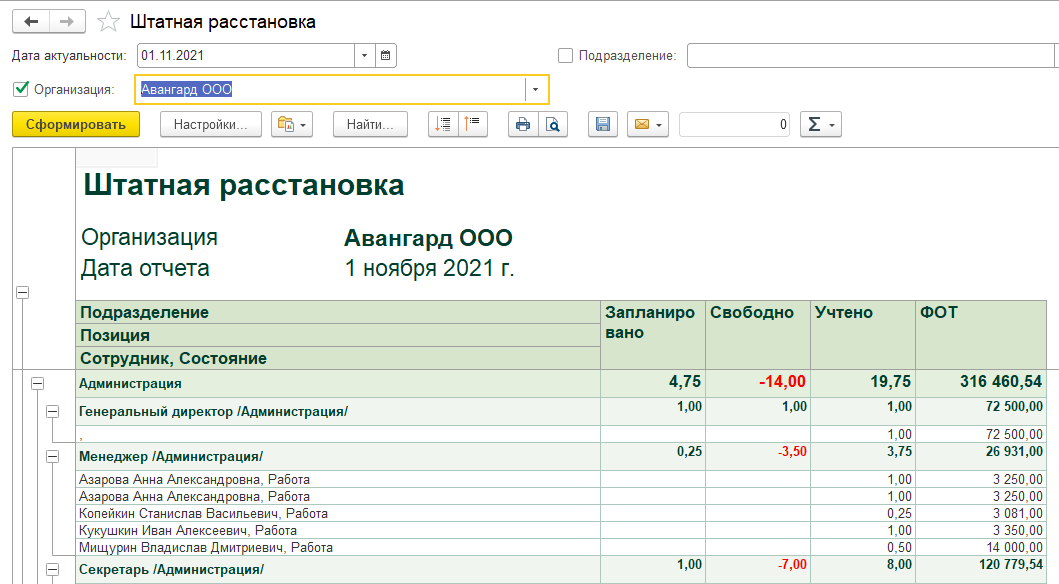
Индексируем штатное расписание
Программа индексирует заработок как для позиций штатного расписания, так и для сотрудников. Основной документ, который предусматривает регистрацию индексации заработка на штатном расписании, – «Изменение штатного расписания». По кнопке «Заполнить показатели» можно обработать показатели сразу по всем позициям.
Источник: www.audit-it.ru
Ведется ли история изменений штатного расписания в программе?
1. Нет, так как ведение истории изменений штатного расписания в программе не поддерживается.
2. Да, при регистрации любых изменений штатного расписания автоматически фиксируется история.
3. Да, но не для любых изменений.
4. История изменений штатного расписания ведется, если включена соответствующая опция в настройках программы.
Как регистрируются изменения штатного расписания в случае, если в программе отключено ведение истории изменений штатного расписания?
1. Изменения не регистрируются.
2. Изменения вносятся с помощью документов «Утверждение штатного расписания» и «Изменения штатного расписания».
3. Изменения вносятся непосредственно в справочнике «Штатное расписание»
4. Для регистрации изменений обязательно предварительно подключается ведение истории изменений штатного расписания в настройках программы.
Понравилась статья? Добавь ее в закладку (CTRL+D) и не забудь поделиться с друзьями:
Источник: studopedia.ru
Настройка и изменение штатного расписания 1С
Сегодня расскажем как правильно провести формирование штатного расписания (далее ШР) и каким образом вести его в «1С:Зарплата и кадры государственного учреждения 8» и «1С:Зарплата и управление персоналом».
Настройка штатного расписания
Чтобы вести штатное расписание 1С необходимо проделать некоторые операции по настройке функционала.
В принципе это не сложно, надо использовать помощник начальной настройки либо зайти в раздел «Настройка» – «Кадровый учет» – «Настройка штатного расписания». В появившимся окне активировать требуемые опции.

При регистрации кадровой документации ПП 1С сам проведет их сверку. Надо установить флаг «Автоматическая проверка кадровых документов на соответствие штатному расписанию».
Функция «Ведется история изменений штатного расписания» подключается с целью сохранения правок, которые были внесены, и для формирования приказов об изменении штатного расписания.
Если не активировать эту опцию, то тогда не отобразится хронология изменений, и все данные зафиксируются прямо в справочнике «Штатное расписание».
Чтобы иметь возможность указывать оклад и надбавки — надо подключить опцию, где речь идет о «вилке» окладов/надбавок.
Когда надо ставить разряд, либо категорию, то активируем «В позиции штатного расписания используются разряды и категории».
В ПП 1С внедрен функционал, который будет отражать надбавки при распечатке документа. Надо выбрать подходящий способ: «Месячный размер в рублях», «Тариф, %, коэффициент и т.д.».
Еще один удобный функционал — бронирование позиции ШР и количества ставок перед тем, как оформлять прием сотрудника, либо делать перемещение. Для активации опции надо поставить соответствующую отметку напротив «Использовать бронирование позиций».
Ввод и изменение штатного расписания
Штатное расписание в 1С ЗУП — это список позиций, которые хранятся здесь: «Кадры» – «Штатное расписание». Позиция — это строка, где прописана точная должность в определенном отделе организации с установленными условиями труда, там же проставлено число штатных единиц.
В приказах по приему, переводам и т.п. должность надо будет подбирать из перечня позиций конкретного отдела. Документы программа сама сформирует согласно условиям, которые были ранее обозначены. Причем, есть право менять условия прямо в приказах.
В организациях зачастую происходят перестановки — открывают одни позиции, убирают другие, меняют условия труда и т. п. ПП 1С позволяет вносить эти корректировки и сохранять их.
Есть два варианта работы с ШР. Основной критерий — активирована ли функция «Ведется история изменений штатного расписания».
1. Опция отключена. Позиции заносят в справочник «Штатное расписание», а редактируются в карточке позиции. Стоит обратить внимание на то, что прежние условия не фиксируются, удаляются позиции прямо в карточке.
2. Опция подключена. Когда в 1С сохраняется история изменений, то работаем по следующим документами: «Утверждение штатного расписания» и «Изменение штатного расписания». Они позволяют вносить очередные позиции, редактировать и убирать текущие.
Работа в программе без сохранения истории
Это возможно в том случае, когда во время настройки был убран активатор «Ведется история изменений штатного расписания».
Итак, все по порядку:
1. Перед тем, как формировать ШР надо составить справочники: раздел «Кадры» – «Штатное расписание» –«Подразделения»; и «Кадры» – «Штатное расписание» – «Должности».
2. Чтобы ввести и редактировать данные о позициях — открыть справочник «Штатное расписание».
3. После активации кнопки «Создать» можно вводить позиции — откроется стандартная форма, там и описать позицию.
4. Каждую отдельную позицию возможно скорректировать: ставки, начисления и т.п., либо закрыть ее.
5. Утверждается ШР так: в «Штатное расписание» проваливаемся отдельно в каждую позицию, кликаем в разделе «Позиция утверждена» и ставим число, когда вышел приказ.

Ввод и изменения с сохранением истории
Этот вариант возможен в 1С тогда, когда в шаблоне «Настройка штатного расписания» в подразделе «Ведется история изменений штатного расписания» стоит отметка активации.
1. Если на предприятии оформляют документы по штату с фиксацией истории их создания, то изменять число ставок, исключать позиции и изменять разного рода критерии следует документами «Утверждение штатного расписания» и «Изменение штатного расписания».
2. В журнале отобразятся ссылки: «Открыть документ, утвердивший текущее штатное расписание», «Утвердить новое штатное расписание», «Изменить текущее штатное расписание», «Документ, изменившие штатное расписание».
3. Чтобы внести позиции и отобразить имеющиеся изменения, проделывают следующие: «Кадры» – «Штатное расписание» – «Изменения штатного расписания» – кнопка «Создать» – «Утверждение штатного расписания». Описывают правки, касающиеся нескольких подразделений компании, что в конечном итоге приведет к написанию нового расписания.
4. Изменения, которые вносят, соответствуют тому или иному месяцу и вступают в силу с первого его числа.
5. Первичное заполнение «Утверждение штатного расписания» (до тех пор, пока в ПП не описан весь процесс) осуществляется вручную.
6. Для внесения новой единицы штата надо кликнуть на «Добавить позицию», указать позицию, обозначить отдел, должность, число ставок, рабочий график и т.д.
7. Исключить штатную единицу еще проще — выделить строку с ненужной графой и активировать «Еще» – «Закрыть выбранные позиции».

Для внесения незначительных изменений, которые не отразятся на имеющейся структуре организации, следует использовать следующий алгоритм: раздел «Кадры» – «Штатное расписание» – «Изменения штатного расписания» – кнопка «Создать» – «Изменение штатного расписания».
Этот процесс очень подходит для мелких корректировок, к примеру, в отдельно взятом отделе. Кроме этого, документ дает право регистрации изменений с какой угодно даты. Все остальное проходит, как и в разделе «Утверждение штатного расписания».
Если пройти по ссылке «Документы, изменившие штатное расписание», то появится возможность видеть все документы, которые так или иначе касаются кадрового делопроизводства компании.
Индексация заработка
Если активируете «Выполняется индексация заработка сотрудников», то отразится индексация зарплаты работника.
Рассмотрим, каким образом можно зарегистрировать индексацию з/п. Лучший помощник в этом — документ «Изменение штатного расписания».
1. В справочнике «Штатное расписание» перейти на «Изменить текущее штатное расписание».
2. Отобразится документ «Изменение штатного расписания». Чтобы подобрать индексируемые позиции жмем «Изменить позицию», появится форма, в ней выбрать нужные позиции.
3. На кнопке «Заполнить показатели» установить показатели, которые надо проиндексировать.
4. Как только индексация будет отражена в ШР, то можно отразить ее и на плановых начислениях сотрудников. Если этого всего не проделать, то индексации по факту не случится.
5. Чтобы подстраховаться от этого — надо проделать следующие: создать «Изменение плановых начислений» — перейти к «Изменить начисления сотрудников» (находится внизу таблицы). Все произойдет само по себе, согласно существующей расстановке специалистов, ПП сам активирует опцию «Учитывать, как индексацию заработка».
Главный итог всего выше описанного: планируемую в компании индексацию, рекомендуем вначале отразить в ШР, а уже потом в плановых начислениях работников.
По большому счету, все, о чем мы писали сегодня, можно проделать самостоятельно. Но, при возникновении сложностей, рекомендуем все же обратиться за консультацией к опытным специалистам МастерСофт.
Источник: mastersoft.ru